Việc chỉnh sửa các file bằng Commander One không phải quá khó. Tuy nhiên nếu muốn truy cập file .htaccess ẩn hoặc các dữ liệu trực tuyến khác, bạn sẽ gặp phải một số khó khăn. Bài viết này Taimienphi.vn sẽ hướng dẫn bạn cách chỉnh sửa file htaccess, robots.txt và các file cấu hình website trên Mac.
Có thể bạn đã biết, ngoài khả năng quản lý các file cơ bản, Commander One còn có khả năng làm việc với các máy chủ FTP, FTPS và SFTP. Ban đầu ứng dụng được thiết kế là trình quản lý file dual-panel, nên nó phù hợp để làm việc với cấu trúc file FTP.
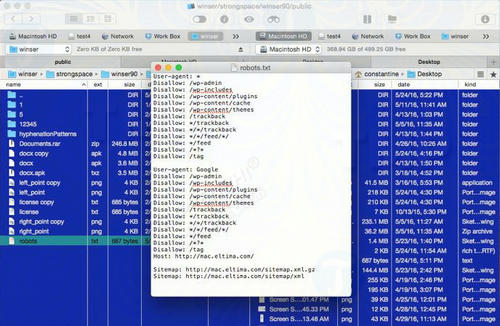
Tham khảo cách chỉnh sửa file .htaccess, robots.txt và các file cấu hình website trên Mac bằng Commander One trong bài viết dưới đây của Taimienphi.vn.
Tải Commander One về Mac và cài đặt tại đây : Download Commander One
File .htaccess là gì? Cách chỉnh sửa file .htaccess
File .htaccess là viết tắt của file Hypertext access, là một file cấu hình được hỗ trợ bởi hầu hết máy chủ web, điều chỉnh truy cập các trang web, xử lý các chuyển hướng URL, rút gọn URL, điều khiển truy cập baot mật, ... . Về cơ bản file .htaccess khá quan trọng nên nó được thiết lập ẩn để người dùng không xóa nhầm hoặc không bị hỏng.
Cách đơn giản và hiệu quả nhất để chỉnh sửa và quản lý file . .htaccess trên máy chủ web là sử dụng FTP client có khả năn hiển thị các file ẩn. May mắn thay Commander One, là FTP client tốt nhất cho Mac có thể hiện ẩn các file trên thanh công cụ.
Để chỉnh sửa file .htaccess, trước hết cần đảm bảo máy chủ web của bạn hỗ trợ kết nối FTP. Sau đó điều hướng đến Commander One => Go => menu Connect to Server..., hoặc sử dụng nút Connections Manager ở khung bên phải thanh công cụ trên cửa sổ Commander One chính.
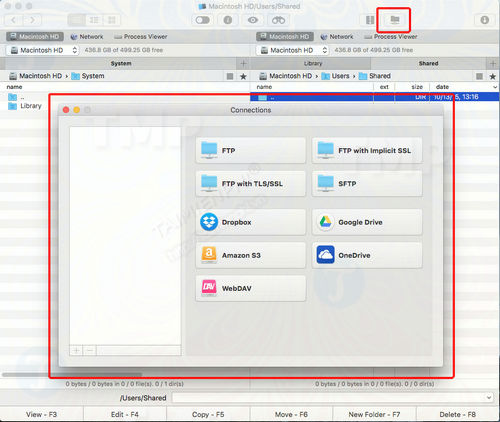
Tiếp theo chọn giao thức mà máy chủ của bạn hỗ trợ: FTP, FTPS hoặc SFTP và thiết lập kết nối bằng cách sử dụng các thông tin đăng nhập.

Sau khi kết nối đã được thiết lập, bạn sẽ thấy máy chủ trực tuyến của mình nằm trong các ổ được gắn trong cửa sổ Commander One. Chọn máy chủ của bạn từ một trong hai bảng điều khiển để xem cấu trúc file của trang web.
File .htaccess là file cấp thư mục, tức là file này nằm trong mỗi một thư mục trên máy chủ của bạn để điều chỉnh quyền truy cập vào tất cả các vị trí. Để xem file, bạn chọn tùy chọn Show Hidden Files trên thanh công cụ Commander One.

Sau đó chọn file, sao chép vào Mac rồi nhấn phím F4 trên bàn phím, hoặc điều hướng đến File =>Menu Edit. File sẽ được mở trong trình soạn thảo văn bản mặc định được thiết lập trên hệ thống. Sau khi thực hiện các chỉnh sửa cần thiết, chỉ cần lưu file .htaccess và kéo file vào bảng điều khiển, nơi máy chủ được mở.
Chỉnh sửa file robots.txt
Các nhà phát triển web đều biết sự cần thiết của file robots.txt, quy định việc truy cập trình thu thập thông tin của các công cụ tìm kiếm và web-robot vào dữ liệu trên trang web. Và mỗi nhà phát triển sẽ có các phương pháp riêng để chỉnh sửa và quản lý file này trên các máy chủ.
Để chỉnh sửa file robots.txt trên trang web của bạn, chỉ cần thiết lập kết nối FTP với máy chủ, sử dụng Connections Manager mới trong Commander One:

Sau khi kết nối được thiết lập, máy chủ web của bạn sẽ được mở trong bản lựa chọn trong cửa sổ Commander One. File robots.txt nằm trong thư mục gốc của cấu trúc file. Sao chép file vào Mac, mở bằng cách nhấn phím F4 trên bàn phím hoặc File Commander One =>Menu Edit.
Thực hiện các chỉnh sửa cần thiết trong trình soạn thảo văn bản mặc định cho file TXT và lưu lại file. Sau đó tải file lên máy chủ bằng cách kéo và thả file.
Trên đây là cách chỉnh sửa file .htaccess, robots.txt và các file cấu hình website trên Mac. Bằng cách này bạn có thể chỉnh sửa các file bất kỳ trên web và máy chủ FTP dễ dàng hơn. Ngoài ra Commander One cũng có khả năng quản lý lưu trữ, truy cập dữ liệu được lưu trữ trên dịch vụ đám mây như Google Drive, OneDrive, Dropbox và Amazon S3, gắn các thiết bị iOS và Android cũng như các thiết bị MTP với Mac, truy cập các máy chủ WebDAV,...
https://thuthuat.taimienphi.vn/cach-chinh-sua-file-htaccess-robots-txt-va-cac-file-tren-mac-31221n.aspx
Bên cạnh việc chỉnh sửa file .htaccess, robots.txt thì file hosts cũng rất được quan tâm sẽ giúp người dùng thực hiện được khá nhiều việc làm như truy cập Facebook khi bị chặn, nếu bạn chưa biết cách làm này thì Taimienphi.vn cũng đã có hướng dẫn cách sửa file hosts trên Mac giúp bạn. Chúc các bạn thành công !